Repairit – 写真修復AIアプリ
3ステップで破損した思い出を修復
Repairit – 写真修復AIアプリ
3ステップで破損した思い出を修復
Aug 27, 2025 • カテゴリ: ビデオ・写真復元/修復
近年動画配信サービスは非常に多く出ており、Twitchもそんな動画配信サービスの一つとして人気が高いものの一つです。しかし配信の時に多くの人がぶつかる問題にタイムラグというものがあります。今回はこのタイムラグについて解説や、解消法の紹介などを行っていきます。
Twitchタイムラグとは、様々な原因によって実際の画面と、Twitchから各視聴者に送られる映像に大幅な遅延が起きる現象のことを指しています。これによって視聴者からのコメントに対応するにしても反応が十数秒遅れるなどして、視聴者と配信者がともに混乱してしまうことなどもあり、非常に厄介な現象と言えます。
またタイムラグが起きる原因によっては、タイムラグだけでなく映像が飛び飛びになるなど不安定になることもあり、ライブ配信をする上で出来るだけ解決しておきたい問題です。
タイムラグはコンピュータの処理速度が遅いせいで起きるパターンもあります。この場合はより性能の良いコンピュータに買い換えることで解消するでしょう。
ファイアウォールというセキュリティシステムによってTwitchのシステムが拒絶されている可能性もあります。ファイアウォール設定を確認し、Twitch配信ソフトを許可するように設定変更しておきましょう。
インターネットの接続が不安定な場合はコンピュータの性能が高くても、ファイアウォール設定が正しくてもタイムラグを起こします。通信速度計測サイトなどでスコアが悪い時は他のインターネット通信会社に乗り換えてみても良いでしょう。
VPNを使用する事で通信が安定するケースもあります。Twitchと相性の良いVPNが紹介されているサイトなどもあるため、それらを参考にしていくつかVPNを試してみる事でタイムラグを改善できる最適なVPNが見つかるかもしれません。
Twitchの配信をブラウザで行う場合、Twitchとブラウザの相性が悪いとうまく動いてくれない事があり、そのせいでタイムラグを引き起こしているケースもありえます。普段使っているものとは別のブラウザで試してみて、タイムラグが改善するかどうか見てみると良いでしょう。
タイムラグが起きる環境で保存されたビデオは遅延もそのままであったり、映像の乱れや途切れ、チラツキや画面のボケなどが起きる事があります。また中にはビデオ再生が途中で中断されるようなファイル破損が起きるケースも有るでしょう。せっかく撮影したそれらの映像記憶を復元できるのが「Wondershareビデオ修復」です。
ファイルの破損やチラつき、ボヤけ、そして遅延という問題を修正してきれいな状態の見れる動画に修復する事ができるのが特徴で、ライブ配信した映像を動画化して残したり、投稿するために見やすくするのに非常に適した多数の配信者からも信頼されているソフトウェアの一つです。
そして、修復した動画をより鮮明で高画質にしたい場合やもともと画質の悪い動画を高画質にしたい場合にRepairitの最新バーションに追加された「AI動画補正」機能を利用することがおすすめです。この機能は風景、街並み、ポートレート、監視カメラデータなど、様々なシーンの動画において、ノイズ除去やシャープ化を行うことで、映像のクオリティを向上させることができます。ぜひ体験してみてください。
以下は「Wondershare Repairit」(リペアリット)で遅れているビデオを修復する3つのステップです。
「Wondershare Repairit」を起動した後、破損する動画ファイルを追加して、右下の「修復」をクリックします。

「修復」ボタンをクリックし、修復作業が始まります。完了するまで少しお待ちください。

修復された動画をプレビューして保存します。
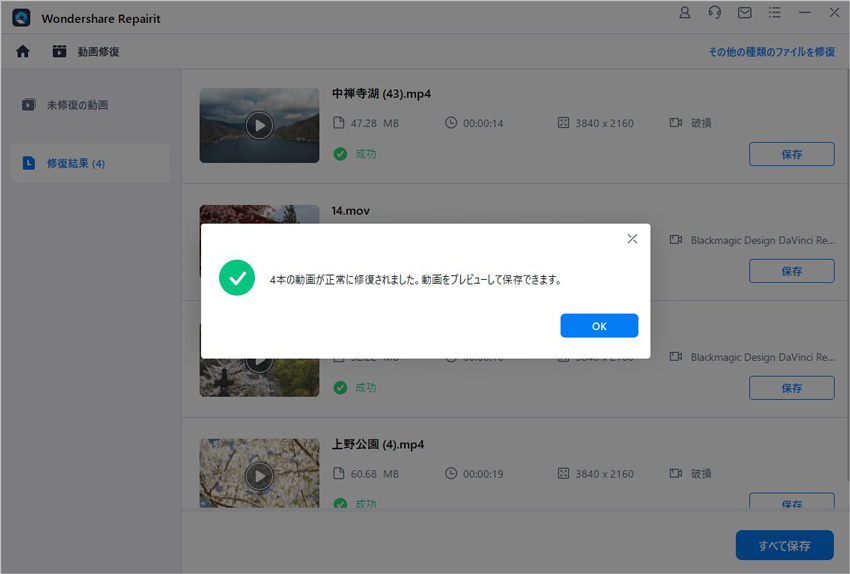
ライブ配信中にTwitchタイムラグなどで遅延が起きても、整った形に修繕することで動画化を諦めずに済むので、録画ファイルにタイムラグがあっても焦らず「Wondershareビデオ修復」を試してみると良いでしょう。
配信のタイムラグは様々な原因が考えられる
Twitchのタイムラグは決して珍しいトラブルではなく、比較的多くの場合で経験することになる問題です。タイムラグに遭遇した時は簡単にできそうな部分から見落としがないように慎重に試していき、問題の解決を図ると良いでしょう。

R3Dファイルの破損で編集作業が停滞していませんか?転送エラーやストレージ障害による高品質動画の損失を解決!4K/8K RAWデータとメタデータを完全修復するソフト『Repairit』。映像制作のプロから信頼される確かなデータ復旧で、ストレスフリーな作業環境を実現。 ...
MXFというのは、Canon、Panasonic、Sonyなどのプロ用デジタルビデオカメラで使用するビデオ形式の事ですが、パソコン内やモバイル再生デバイスでの使用率はあまり高い方とはいえません。今回はプロ仕様のMXFファイルが再生できない原因や解決策についてご説明します。 ...
何らかの原因によって意図せずMP4ファイルが破損してしまい、それを修復する為のソフトが必要となる場面に、皆さんはこれまで遭遇したことがないでしょうか?今回は破損したMP4ファイルを修復するフリーソフトを紹介します。 ...
内野 博
編集長